Win7取消或禁用粘滞键方法 Win7如何取消或禁用粘滞键
时间:2017-07-04 来源:互联网 浏览量:178
今天给大家带来Win7取消或禁用粘滞键方法,Win7如何取消或禁用粘滞键,让您轻松解决问题。
大家都知道在Win7系统中连续按Shift五次可以启用或关闭粘滞键,如果觉得这样太麻烦,想直接取消或禁用它,下面小编就告诉大家Win7取消或禁用粘滞键的简单方法。
1、首先依次点击“开始—控制面板—轻松访问中心—使键盘更容易进行使用”项;
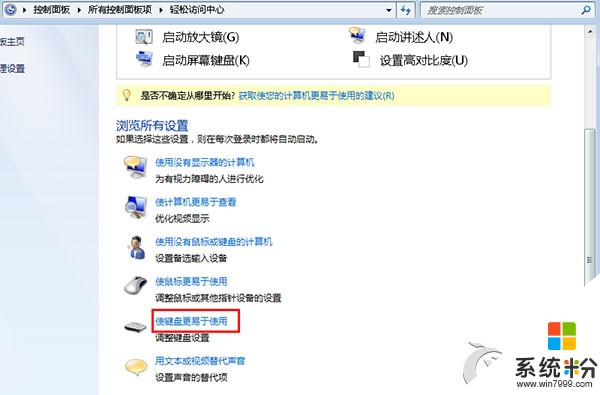
2、在弹出来的界面中,取消勾选“启用粘滞键”选项;

3、如果不想显示出窗口的话,可以单击“设置粘滞键”并将里边全部项目的勾的取消掉即可。
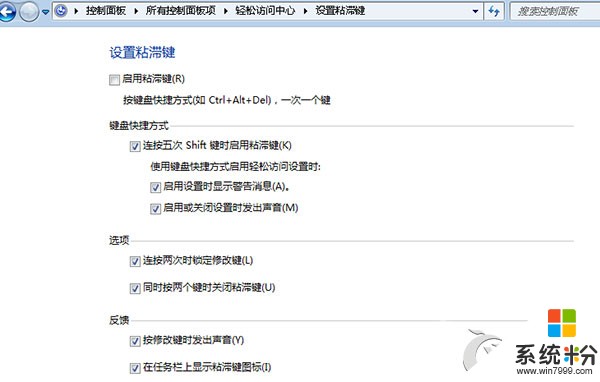
以上就是Win7取消或禁用粘滞键的简单方法,粘滞键算是Win7系统中一个比较人性化的设计了,不喜欢同时按下两个键或者是多个键的,在开启粘滞键之后,一次只需要按一个键便可以实现操作,很方便哦!
以上就是Win7取消或禁用粘滞键方法,Win7如何取消或禁用粘滞键教程,希望本文中能帮您解决问题。
我要分享:
相关教程
- ·在win7电脑中怎么禁用掉粘滞键 如何在电脑上取消shift粘滞键
- ·如何在win7电脑中禁用掉粘滞键? 在win7电脑中禁用掉粘滞键的方法有哪些?
- ·Win7旗舰版系统禁用粘滞键的方法。Win7旗舰版系统怎样禁用粘滞键?
- ·win7电脑如何屏蔽系统粘滞键,win7屏蔽粘滞键教程
- ·Win7粘滞键怎么关闭?玩游戏弹出粘滞键的屏蔽方法!
- ·Win7怎样取消禁用加载项? 取消禁用加载项的方法有哪些?
- ·win7系统电脑开机黑屏 Windows7开机黑屏怎么办
- ·win7系统无线网卡搜索不到无线网络 Win7电脑无线信号消失怎么办
- ·win7原版密钥 win7正版永久激活密钥激活步骤
- ·win7屏幕密码 Win7设置开机锁屏密码的方法
Win7系统教程推荐
- 1 win7原版密钥 win7正版永久激活密钥激活步骤
- 2 win7屏幕密码 Win7设置开机锁屏密码的方法
- 3 win7 文件共享设置 Win7如何局域网共享文件
- 4鼠标左键变右键右键无法使用window7怎么办 鼠标左键变右键解决方法
- 5win7电脑前置耳机没声音怎么设置 win7前面板耳机没声音处理方法
- 6win7如何建立共享文件 Win7如何共享文件到其他设备
- 7win7屏幕录制快捷键 Win7自带的屏幕录制功能怎么使用
- 8w7系统搜索不到蓝牙设备 电脑蓝牙搜索不到其他设备
- 9电脑桌面上没有我的电脑图标怎么办 win7桌面图标不见了怎么恢复
- 10win7怎么调出wifi连接 Win7连接WiFi失败怎么办
Win7系统热门教程
- 1 WIN7系统中缩略图无法显示
- 2 win7找不到驱动程序提示“未能成功安装设备驱动程序”的解决方法
- 3 怎么让win7旗舰版电脑开机之后自动启动WiFi热点? 让win7旗舰版电脑开机之后自动启动WiFi热点的方法
- 4win7系统怎么设置qq空间的访问权限
- 5w7电脑提示Runtime Error怎么办|w7电脑提示Runtime Error的修复方法
- 6win7 原版系统无线网络设置备份的方法
- 7修复Win7旗舰版系统显示器无信号故障的方法 Win7旗舰版系统显示器无信号故障该如何解决
- 8惠普自带win8改win7怎么设置|惠普自带win8改win7教程
- 9电脑在空闲状态时总是关机怎么解决 Win7空闲状态自动关机该怎么处理
- 10电脑win7系统宽带连接闲置20分钟自动断开解决的方法有哪些? 电脑win7系统宽带连接闲置20分钟自动断开如何解决?
最新Win7教程
- 1 win7系统电脑开机黑屏 Windows7开机黑屏怎么办
- 2 win7系统无线网卡搜索不到无线网络 Win7电脑无线信号消失怎么办
- 3 win7原版密钥 win7正版永久激活密钥激活步骤
- 4win7屏幕密码 Win7设置开机锁屏密码的方法
- 5win7怎么硬盘分区 win7系统下如何对硬盘进行分区划分
- 6win7 文件共享设置 Win7如何局域网共享文件
- 7鼠标左键变右键右键无法使用window7怎么办 鼠标左键变右键解决方法
- 8windows7加密绿色 Windows7如何取消加密文件的绿色图标显示
- 9windows7操作特点 Windows 7的特点有哪些
- 10win7桌面东西都没有了 桌面文件丢失了怎么办
